ipconfig指令的功能:顯示所有目前的TCP/IP網路設定值,並刷新動態主機設定協定(DHCP)和網域名稱系統(DNS)設定;此指令可協助使用者查看網路狀況,檢視到眾多網路訊息,如延遲、IP、主機資訊、實體位址資訊等等。在不使用參數的情況下,ipconfig顯示Internet協定版本IPv4和IPv6位址、子網路遮罩以及所有適配器的預設閘道。

本教學操作環境:windows7系統、Dell G3電腦。
ipconfig指令是DOS系統中的指令,可以幫助使用者查看網路狀況,可以看到你想看到的眾多網路訊息,例如延遲,IP,主機訊息,實體位址資訊等等。
ipconfig指令的作用:
顯示所有目前的TCP/IP 網路設定值,並刷新動態主機設定協定(DHCP) 和網域名稱系統(DNS) 設定。在不使用參數的情況下, ipconfig 顯示 Internet 協定版本 4 (IPv4) 和 IPv6 位址、子網路遮罩以及所有適配器的預設閘道。
語法:
ipconfig [/allcompartments] [/all] [/renew [<adapter>]] [/release [<adapter>]] [/renew6[<adapter>]] [/release6 [<adapter>]] [/flushdns] [/displaydns] [/registerdns] [/showclassid <adapter>] [/setclassid <adapter> [<classID>]]
參數:
| 參數 | 描述 |
|---|---|
| #/all | 顯示所有適配器的完整TCP/IP 配置。適配器可表示實體介面(例如已安裝的網路介面卡)或邏輯介面(如撥接連線)。 |
| /displaydns | 顯示DNS 用戶端解析程式快取的內容,其中包括從本機Hosts 檔案預先載入的項目,以及電腦解析的名稱查詢最近取得的任何資源記錄。在查詢其配置的 DNS 伺服器之前,DNS 用戶端服務會使用此資訊快速解析經常查詢的名稱。 |
| /flushdns | 刷新和重置 DNS 用戶端解析程式快取的內容。在 DNS 故障排除期間,可以使用此程序丟棄快取中的負快取項目,以及已動態新增的任何其他項目。 |
| /registerdns | 為電腦上設定的 DNS 名稱和 IP 位址啟動手動動態註冊。可以使用此參數對失敗的 DNS 名稱註冊進行故障排除,或解決用戶端與 DNS 伺服器之間的動態更新問題,而無需重新啟動用戶端電腦。 TCP/IP 協定的高階屬性中的 DNS 設定決定在 DNS 中註冊的名稱。 |
/釋放[<adapter>]</adapter>
|
向DHCP 伺服器發送DHCPRELEASE 訊息,以釋放當前DHCP 配置,並在未) 中指定適配器時放棄所有適配器(的IP 位址配置,如果包含適配器參數,則放棄特定適配器的IP 位址配置。此參數停用配置為自動取得IP 位址的適配器的TCP/IP。若要指定適配器名稱,請鍵入在使用不含參數的ipconfig 時顯示的適配器名稱。 |
/release6[<adapter>]</adapter> |
向DHCPv6 伺服器發送DHCPRELEASE 訊息,以釋放當前DHCP 配置,如果) 未指定適配器,則放棄所有適配器(的IPv6 位址配置,如果包含適配器參數,則放棄特定適配器的IPv6 位址設定。此參數停用配置為自動取得IP 位址的適配器的TCP/IP。若要指定適配器名稱,請鍵入在使用不含參數的 ipconfig 時顯示的適配器名稱。 |
/更新[<adapter>]</adapter>
|
#如果未) 指定適配器,則續訂(所有適配器的DHCP 設定;如果包含適配器參數,則續訂特定適配器的DHCP 配置。 此參數僅在具有配置為自動取得IP 位址的適配器的電腦上可用。 若要指定適配器名稱,請鍵入在使用不含參數的ipconfig 時顯示的適配器名稱。 |
/renew6 [<adapter>]</adapter>
|
如果未) 指定適配器,則續訂所有適配器(的DHCPv6 配置;如果包含適配器參數,則續訂特定適配器 的DHCPv6 配置。此參數僅在具有配置為自動獲取IPv6 位址的適配器的電腦上可用。若要指定適配器名稱,請鍵入在使用不含參數的ipconfig 時顯示的適配器名稱。 |
/setclassid <adapter>[<classid> ]</classid></adapter>
|
為指定的適配器設定DHCP 類別ID。 若要設定所有適配器的DHCP 類別ID,請使用星號(*) 通配符來取代適配器。此參數僅在具有配置為自動取得 IP 位址的適配器的電腦上可用。如果未指定 DHCP 類別 ID,則刪除目前類別 ID。 |
/showclassid <adapter></adapter>
|
#顯示指定適配器的 DHCP 類別 ID。若要查看所有適配器的 DHCP 類別 ID,請使用星號 (*) 通配符來取代 適配器。此參數僅在具有配置為自動取得 IP 位址的適配器的電腦上可用。 |
| /? | 在命令提示字元下顯示幫助。 |
註解:
此指令在設定為自動取得 IP 位址的電腦上最有用。這使用戶能夠確定 DHCP、自動專用 IP 位址 (APIPA) 或備用配置配置了哪些 TCP/IP 配置值。
如果為 適配器 提供的名稱包含任何空格,請在適配器名稱周圍使用引號 (例如,「適配器名稱」) 。
對於適配器名稱, ipconfig 支援使用星號 (*) 通配符來指定名稱以指定字串開頭的適配器或具有包含指定字串的名稱的適配器。例如, Local* 會匹配以字串 Local 開頭的所有適配器,並 *Con* 匹配包含字串 Con 的所有適配器。
ipconfig指令的使用範例
在我們的電腦上按win R鍵,開啟執行,輸入cmd,點選確定,進去指令提示符,如下圖:

進去命令提示字元之後,我們輸入ipconfig,按下回車鍵,進行查看電腦的ip位址,如下圖所示:

輸入ipconfig /all指令,按下回車鍵,進行查看電腦的ip位址,mac位址,其他網路卡訊息,如下圖所示:

輸入ipconfig /release指令,按下回車鍵,進行釋放電腦的ip位址,這時候會斷一會兒網,會自動重新取得ip位址,如下圖:
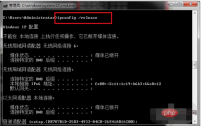
輸入ipconfig /renew指令,按下回車鍵,可以重新取得ip位址,如下圖:

輸入ipconfig /flushdns指令,按回車鍵,可以進行刷新DNS緩存,如下圖所示:
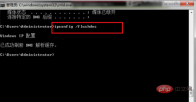
更多相關知識,請造訪常見問題欄位!
以上是ipconfig指令作用是什麼的詳細內容。更多資訊請關注PHP中文網其他相關文章!

熱AI工具

Undresser.AI Undress
人工智慧驅動的應用程序,用於創建逼真的裸體照片

AI Clothes Remover
用於從照片中去除衣服的線上人工智慧工具。

Undress AI Tool
免費脫衣圖片

Clothoff.io
AI脫衣器

Video Face Swap
使用我們完全免費的人工智慧換臉工具,輕鬆在任何影片中換臉!

熱門文章

熱工具

Dreamweaver Mac版
視覺化網頁開發工具

VSCode Windows 64位元 下載
微軟推出的免費、功能強大的一款IDE編輯器

SublimeText3 Mac版
神級程式碼編輯軟體(SublimeText3)

Safe Exam Browser
Safe Exam Browser是一個安全的瀏覽器環境,安全地進行線上考試。該軟體將任何電腦變成一個安全的工作站。它控制對任何實用工具的訪問,並防止學生使用未經授權的資源。

Dreamweaver CS6
視覺化網頁開發工具




